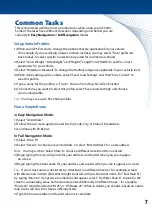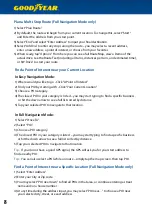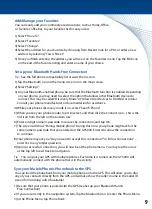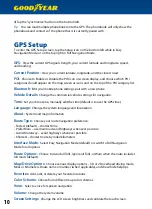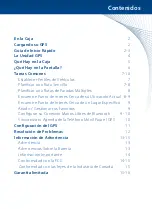7
Establecer Perfiles de Vehículos
1) Cuando el GPS se inicia por primera vez, cambiar las opciones que sean aplicables para su
vehículo. Por ejemplo, si usted está conduciendo un gran camión comercial, puede seleccionar
“Favor preferred truck routes” (“Favor preferido rutas de camiones “) para seleccionar rutas
específicas que se clasifican para los vehículos comerciales.
2) Seleccione “Gross Weight” (“Peso Total”), “Axle Weight” (“Peso Eje”) y “Height” (“Altura”),
“Length” (“Longitud”) y “Width” (“ancho”) para establecer la correcta parámetros para su vehículo.
3) Seleccione “Hazardous Materials” (“Materiales Peligrosos”) para cambiar las categorías de
HazMat “materiales peligrosos” aplicables a su vehículo de carga.
4) Cuando ha terminado de definir el vehículo, seleccione “Save/Load Settings” (“Guardar / Cargar
Configuración” ) y luego “Save Current” (“Guardar Actual”) a guardar el perfil.
5) Escriba un nombre para el perfil (por ejemplo: “Camión 1 No Carga”) y pulse “Go” (“Ir”) cuando
haya terminado.
6) La próxima vez que desee para seleccionar este modo, seleccione “Save/Load Settings”
(“Guardar / Cargar Configuración”) y seleccione el perfil de que has nombrado.
Sugerencia :
Puede guardar hasta 50 perfiles de vehículos.
Planificar una Ruta Sencilla
En Modo de Navegación Fácil:
1) Seleccione “An Address” (“Una Dirección”).
2) Siga las indicaciones de la pantalla de guía para entrar en el código postal, ciudad,
Estado o de la dirección.
3) Continuar con el # 3 abajo.
En Modo de Navegación Completo:
1) Seleccione “Drive To” (“Conducir A”).
2) Seleccione “Recent” (“Recientes”) para elegir un reciente discurso, o seleccione “Enter Address”
(“Introducir Dirección”) de una nueva dirección.
Nota :
Si lo desea, puede “Select State” (“Seleccionar Estado”) para elegir un estado diferente
de la lista.
3) Comience a escribir la ciudad o código postal de su dirección, y pulse “Go” (“Ir”) cuando vea
aparecer en la pantalla.
4) Comience a escribir el nombre de la calle para su dirección, y pulse “Go” (“Ir”) al verlo aparecer
en la pantalla.
Tareas Comunes
Esta sección se ocupa de las tareas más comunes cuando se usa su GY500X.
Algunas de las tareas en diferentes direcciones en función de si son en actualidad
los modos de
Fácil Navegación
o
Navegación Completa
.